Cree carpetas virtuales para etiquetar y agrupar archivos con el Administrador de archivos de Tabbles
Todos seguimos prácticas básicas de administración de archivos todos los días. Ponemos los archivos en carpetas para clasificar cada conjunto de archivos en grupos. Pero en muchos casos, agrupar archivos en carpetas no es suficiente. Por ejemplo, cuando tiene que organizar montones de archivos, se convierte en una tarea tediosa crear carpetas manualmente, nombrarlas y luego comenzar a mover archivos a las carpetas respectivas. Anteriormente hemos presentado un administrador de archivos eficiente, a saber Elyse que trata la carpeta como un nodo de etiqueta al que se puede acceder desde su árbol de nodos y guarda los archivos en su base de datos nativa, lo que permite al usuario buscar fácilmente archivos por nombre de archivo o etiquetas. Si Elyse no resuelve tu problema, dale Tabbles un intento. Se necesita un enfoque poco convencional para tratar todo tipo de problemas relacionados con la administración de archivos tanto básicos como complejos.
El concepto es facilitar la división de versiones de archivos en diferentes ubicaciones sin crear duplicados. Puede pensar en las tablas como contenedores / carpetas virtuales, así como como etiquetas. Cuando coloca archivos en Tabbles, puede crear nuevas etiquetas / carpetas virtuales para asociar todos los archivos relacionados con otras carpetas virtuales en lugar de crear varias versiones. Esto eventualmente brinda más flexibilidad a sus carpetas, ya que podrá mover archivos contenidos en una carpeta a otra sin crear duplicados. Considere una instancia en la que esté trabajando en dos proyectos al mismo tiempo. Los archivos, que organiza y cambia para completar varias tareas relacionadas con el proyecto, están relacionados con ambos proyectos. En tal escenario, cuando realiza cambios en los archivos contenidos en una carpeta de proyecto, probablemente desee los mismos cambios en reflejarse en otra carpeta de proyecto sin tener que cambiar manualmente el contenido del archivo o sobrescribiendo el contenido existente datos. Con Tabbles, no tendrá que organizar archivos relacionados en ubicaciones separadas, simplemente arrastre todos los archivos relacionados sobre carpeta de proyecto (etiqueta) y luego virtualmente mover archivos relacionados a otra carpeta de proyecto para evitar crear duplicados archivos.
La aplicación viene con algunos Tablas del sistema que no se puede eliminar, sino que se combina con otras tablas personalizables para clasificar los tipos de archivo según los requisitos. los Nuevo El botón en la barra de herramientas le permite crear una nueva tabla que necesita que se especifique el nombre de la tabla. Opcionalmente, puede asociar el color de la tabla, especificar la regla de etiquetado, el acceso directo y la extensión para vincular todos los archivos en Tabbles que tengan la misma extensión a una nueva tabla. Por ejemplo, si ingresa DOCX, se puede acceder a todos los archivos de MS Word presentes en diferentes tablas a través de esta tabla.

Después de que se haya creado la tabla, comience a agregar sus respectivos archivos. Si los archivos están relacionados con otras carpetas en el disco, puede crear una nueva tabla y mover archivos relacionados de otra tabla para evitar el seguimiento de múltiples versiones de archivos. La función Combinar de tablas le permite ver elementos comunes de múltiples carpetas / tablas en una sola ventana. La captura de pantalla siguiente muestra dos carpetas / tablas virtuales combinadas, a saber, Project y My Docs. Esta combinación reúne todos los elementos comunes de ambas carpetas.
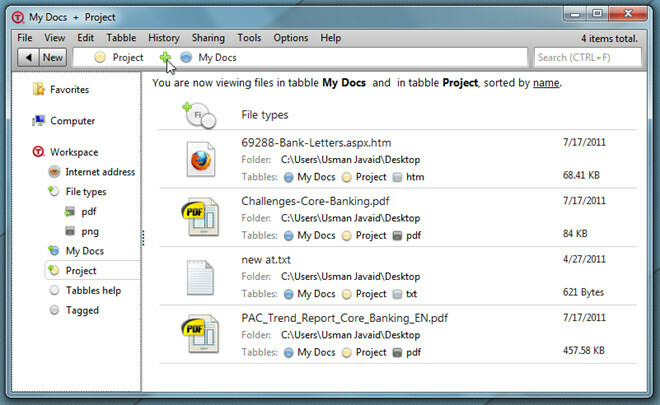
Del mismo modo, puede restar la tabla seleccionada de la tabla actual en la vista. Simplemente haga clic derecho en la tabla que desea restar y seleccione restar tabble. Mostrará todos los archivos que no están presentes en la carpeta que ha restado, como se muestra en la captura de pantalla a continuación.
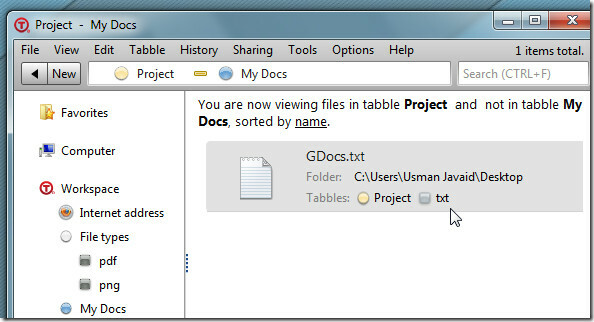
Uno de los contenedores virtuales de Tabbles nativos es el Tipo de archivo que etiqueta los archivos automáticamente tan pronto como los suelta en la interfaz. Esto le permite enumerar rápidamente los archivos por tipos. Por ejemplo, si desea ver todos los archivos PDF, expanda la pestaña Tipos de archivo y haga clic en la etiqueta pdf, se mostrarán todos los documentos PDF junto con las tablas que contienen documentos PDF.
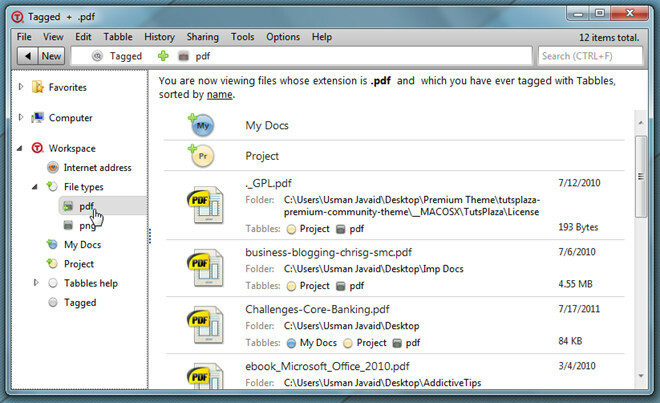
los Tabble El menú presenta opciones para realizar numerosas tareas sobre la tabla seleccionada. Además de combinar y restar tablas, puede copiar, mover y cambiar el nombre de las tablas, editar el color asociado, exportar tablas y eliminar todos los archivos de sombra contenidos en la tabla.
Dado que el funcionamiento de Tabbles gira en torno a la creación y administración de etiquetas, la función de etiquetado automático puede ser útil para definir rápidamente una regla de etiquetar archivos automáticamente. El editor de reglas muestra todas las etiquetas automáticas predefinidas y le permite crear otras nuevas. Puede especificar la ubicación en la que se activará la función de etiquetado automático. Puede usar expresiones regulares u otras condiciones como, tipo de archivo, para identificar archivos en los que se debe ejecutar la regla. Finalmente, habilite la opción de notificación para el etiquetado con un clic y / o especifique las tablas a las que desea mover los archivos que se filtrarán a través de la regla definida.

Las reglas de etiquetado automático predefinidas no se pueden activar a menos que especifique ubicaciones de Opciones -> Reglas de etiquetado automático -> ubicaciones que activan reglas de etiquetado automático. Puede especificar tantas ubicaciones como desee para habilitar la notificación para etiquetar archivos rápidamente.
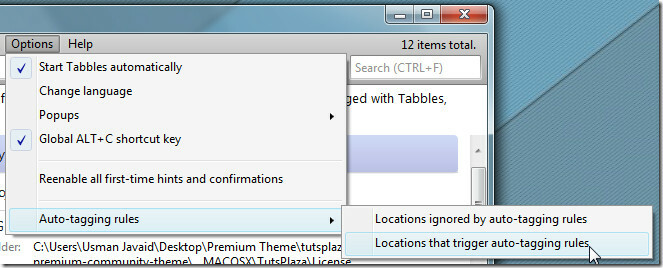
Compartir tablas en la red es quizás la característica más útil. Puede colaborar con los miembros de su equipo en tareas colectivas. Todo lo que requiere es elegir una ubicación desde donde desea compartir sus tablas. También puede especificar rutas donde otros han guardado su base de datos de tablas para leer sus tablas. Una vez configurado, puede vincular archivos, crear nuevas tablas y realizar todas las demás acciones de archivos y carpetas compatibles.

Puede ver el video de demostración de uso a continuación.
Tabbles reemplaza la indexación tradicional de archivos basada en palabras clave con sus conceptos potentes, dinámicos y vigorosos de etiquetado y búsqueda de archivos para proporcionar un acceso más rápido a los datos de los usuarios. Al principio, puede parecer un poco difícil manejar el etiquetado y la administración de archivos en contenedores virtuales. Pero una vez que comprenda la forma en que administra sus archivos, Tabbles será bastante fácil de usar. Funciona en Windows XP, Windows Vista y Windows 7, siempre que ya tenga instalado .Net Framework 4.
Descargar Tabbles
Buscar
Mensajes Recientes
Video Screen Recorder: cree screencasts con efectos visuales
Anteriormente, hemos cubierto una aplicación de captura de pantalla...
Descarga por lotes fotos de múltiples cuentas de Facebook e Instagram
El poder de las redes sociales ha cambiado muchas cosas en los últi...
Habilite la barra de favoritos e importe favoritos en el navegador Edge [Windows 10]
Windows 10 viene y el navegador Edge viene con él. Edge es el últim...



![Habilite la barra de favoritos e importe favoritos en el navegador Edge [Windows 10]](/f/04b895652f42e938c81bcae7df3dac5f.png?width=680&height=100)